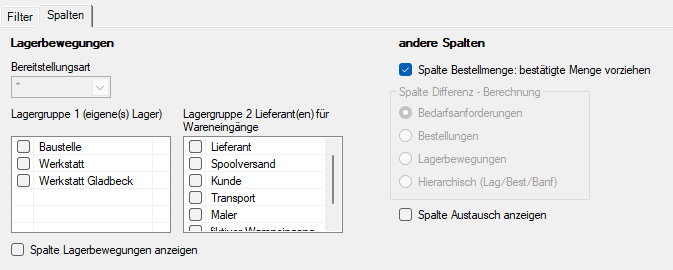Eine Bedarfsanforderung (BANF) wird benötigt, wenn Material im nächsten Schritt beim Lieferanten bestellt oder vom Auftraggeber abgefordert werden soll.
Bedarfsanforderungen werden aus Stücklistenpositionen generiert. Der Bedarf kann aus mehreren Isometriestücklisten zu einer Bedarfsanforderung zusammengefasst werden.
Es ist auch möglich Bedarfspositionen aus einem MTO ("Material Take Off" / "Material to Order" ) oder aus einer Hilfsisometrie zu erstellen.
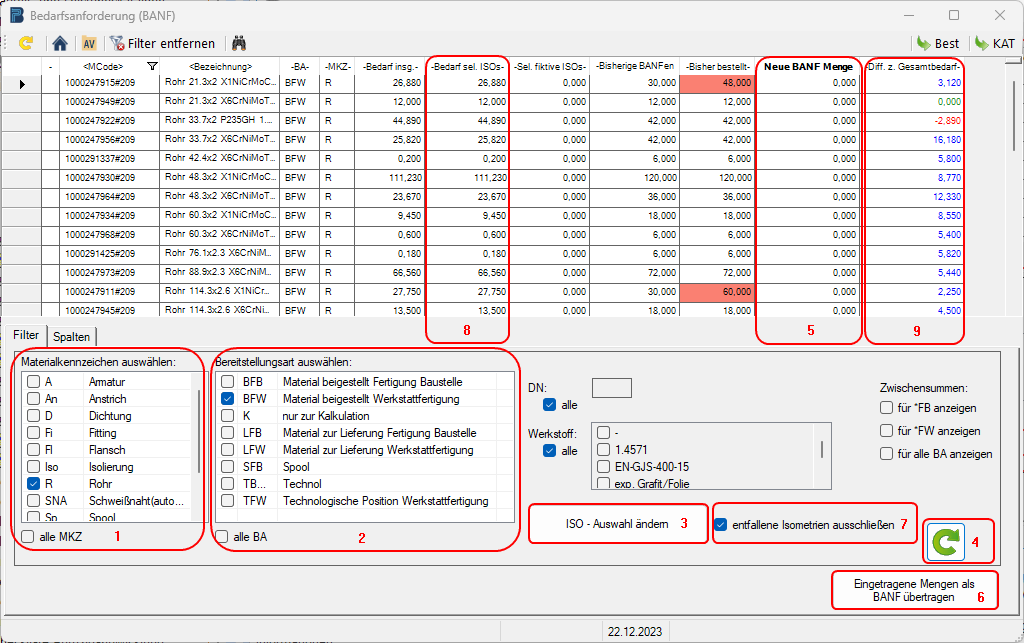
Mit Hilfe dieses Formulars (Materialmanagement->Bedarfsanforderung) werden Bedarfsanforderungen ohne direkten Bezug zu einer Isometrie erzeugt. Für jedes Bauteil (Materialcode) wird je eine Zeile, getrennt nach Bereitstellungsarten, in der Tabelle angezeigt. Es können beliebige Mengen in eine BANF überführt werden. Das Formular zeigt alle Materialpositionen der gewählten Isometrien an. Dabei spielt es keine Rolle ob reguläre Stücklisten oder fiktive Stücklisten ausgewählt wurden.
Die Bedarfsmenge wird in Spalte (5) eingetragen. Seitens PipeBuilder existiert hier keine Begrenzung. Die Entscheidung zur einzutragenden Bedarfsmenge trifft der Bearbeiter anhand der auf diesem Formular angezeigten Informationen.
Vorgehensweise im Detail
1. Selektion der gewünschten Materialkennzeichen (1)
2. Selektion der gewünschten Bereitstellungsarten (2)
3. Selektion der gewünschten Isometrien (3)
4. Einschalten der Tabellenanzeige gemäß Filter (1)..(3) nach Klick auf die Schaltfläche (4) (Die Selektionen (1) (2) und (3) bestimmen die Anzahl der Zeilen in der Tabelle)
5. Anpassen der Bedarfsmengen (5). In der Spalte (9) wird dabei die sich ergebende Differenzmenge zum Gesamtbedarf des Auftrags angezeigt.
6. Positionen mit Bedarfsmengen >0 (siehe Spalte (5) ) werden in eine Hilfsstückliste übertragen und als BANF gekennzeichnet (6)
Über die Option (7) wird festgelegt, ob als entfallen gekennzeichnete Isometriestücklisten in den Gesamtbedarf des Auftrages (8) eingehen sollen.
Anschließend ist die Bedarfsanforderung für die in der fiktiven Hilfsstückliste angelegten Positionen abzuschließen.
Nach einer entsprechenden Nachfrage gelangt man unmittelbar nach (6) in das entsprechende Formular.
Beispiel für eine Struktur mit automatisch angelegten Hilfsstücklisten für Bedarfsanforderungen (standardmäßig herausgefiltert):
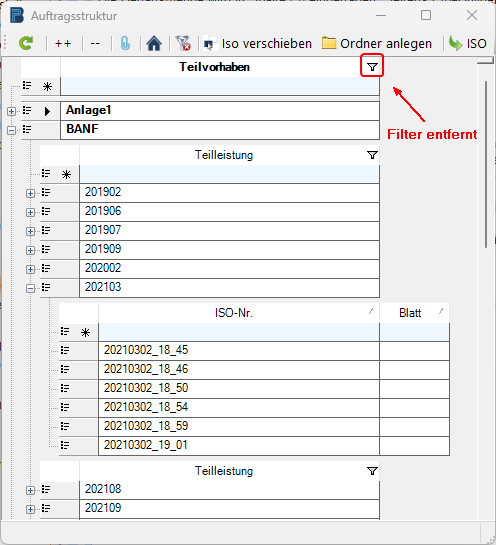
Automatisch angelegte Hilfsstrukturen für Bedarfsanforderungen werden automatisch verarbeitet. Diese sollten nicht gelöscht werden, können jedoch ansonsten ignoriert werden. Es handelt sich um fiktive Stücklisten. Die fertigen Bedarfsanforderungen sind im Formular "Materialmanagement->Bestellübersicht" einsehbar.
☝Der Benutzer bestimmt die Mengen der Bedarfsanforderung mit Hilfe des Eintrages in der Spalte "neue BANF-Menge" . Die im Hintergrund selektierten Isometrien dienen zusammen mit den Filtern für Materialkennzeichen, Bereitstellungsart, Nennweite und Werkstoff lediglich dazu eine Vorauswahl an Bauteilen zu treffen. In Spalte (9) wird die Differenz zum aktuellen Gesamtbedarf angezeigt. Unterschreitet die BANF-Menge den Gesamtbedarf, wird der Wert in der Spalte rot markiert. Es ist durchaus zulässig die Gesamtbedarfsmenge zu überschreiten. Ein gängiges Szenario ist das Erstellen einer Bedarfsanforderung auf Grundlage eines MTO (Summenliste für zu bestellendes Material - Material To Order ).
|
Erläuterung der Tabellenspalten
|
Über das Register "Spalten" können bestimmte Spalten ein- und ausgeblendet bzw. Einstellungen vorgenommen werden: